
Lorsque vous utilisez le système Win10, vous pouvez rencontrer des situations dans lesquelles vous devez quitter temporairement l'ordinateur. Afin d'économiser de l'énergie et de protéger les données professionnelles sur lesquelles vous travaillez, nous vous recommandons de définir un mode veille automatique afin que votre ordinateur verrouille automatiquement l'écran dans un délai prédéfini.
1. Tout d'abord, vous devez trouver le bouton "Démarrer" dans le coin inférieur gauche du bureau de l'ordinateur, puis cliquer pour ouvrir l'option "Paramètres" sur le côté droit de l'écran. la liste du menu contextuel.
2. Ensuite, dans la page « Paramètres Windows », vous devez rechercher et cliquer sur l'option « Système ».
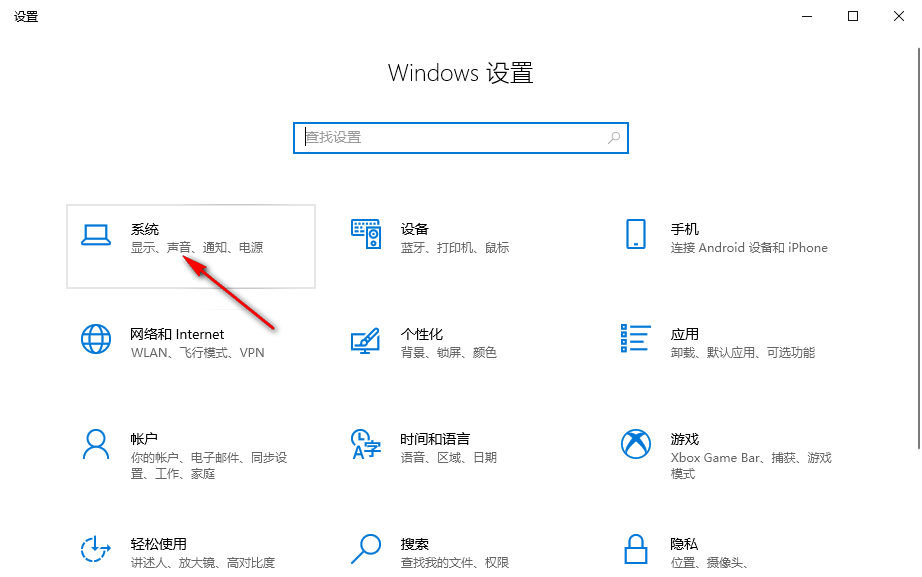
3. Ensuite, dans la barre "Paramètres système", vous devez cliquer sur l'option "Alimentation et veille" dans la liste de gauche.
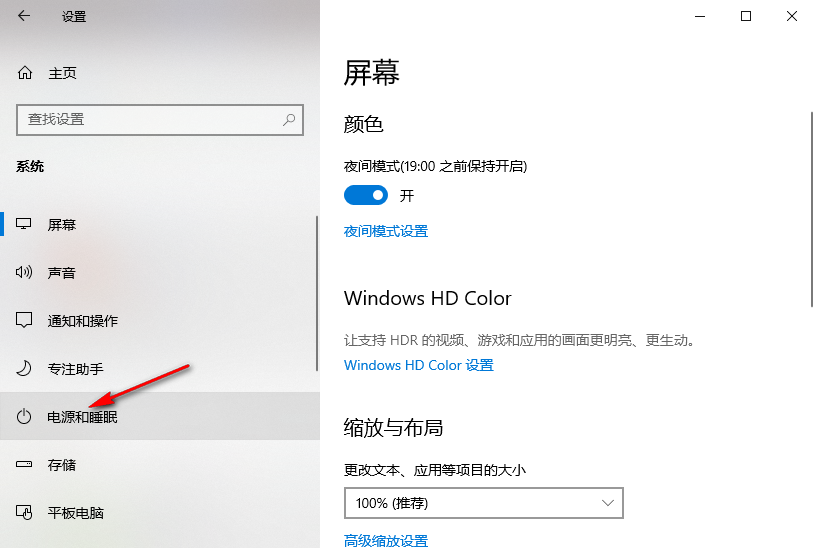
4. Après être entré dans l'interface « Alimentation et veille », recherchez et cliquez sur la case horaire sous l'option « Écran ».
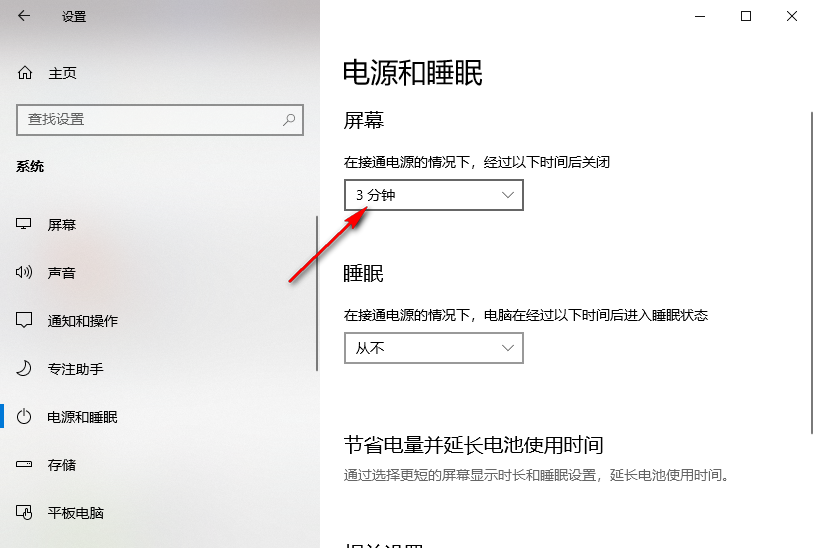
5. Ensuite, vous devez sélectionner une heure appropriée dans la liste des heures. Tant qu'aucune opération n'est effectuée pendant cette période, l'écran entrera automatiquement en état de veille.
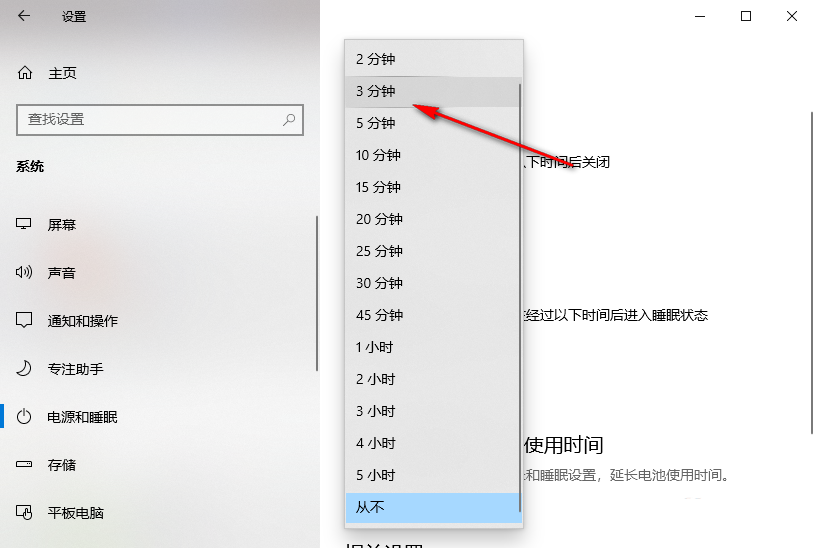
Ce qui précède est le contenu détaillé de. pour plus d'informations, suivez d'autres articles connexes sur le site Web de PHP en chinois!
 Quelles sont les méthodes de production de production d'animation html5 ?
Quelles sont les méthodes de production de production d'animation html5 ?
 Trois caractéristiques majeures de Java
Trois caractéristiques majeures de Java
 configuration des variables d'environnement jdk
configuration des variables d'environnement jdk
 La connexion à distance mstsc a échoué
La connexion à distance mstsc a échoué
 Quels sont les systèmes de gestion communs ?
Quels sont les systèmes de gestion communs ?
 Solution à une signature invalide
Solution à une signature invalide
 Quelles sont les définitions des tableaux ?
Quelles sont les définitions des tableaux ?
 Comment entrer les privilèges root sous Linux
Comment entrer les privilèges root sous Linux